IT 전문가라면 Microsoft Teams가 강력한 공동 작업 도구라는 것을 알고 계실 것입니다. 그러나 Microsoft Teams에서 Figma를 사용할 수 있다는 것을 알고 계셨습니까?
Figma는 사용하기 쉽고 강력한 기능으로 디자이너들에게 사랑받는 벡터 그래픽 편집기입니다. 이제 Microsoft Teams 앱용 Figma를 사용하면 Microsoft Teams 내에서 바로 Figma를 사용할 수 있습니다!
시작하려면 Microsoft App Store에서 Microsoft Teams용 Figma 앱을 설치하세요. 그런 다음 앱을 열고 Figma 계정으로 로그인합니다. 로그인하면 사이드바에 모든 Figma 프로젝트가 표시됩니다.
프로젝트를 열려면 해당 프로젝트를 클릭하십시오. 그런 다음 Microsoft Teams 내에서 바로 팀과 공동 작업을 시작할 수 있습니다! 디자인에 대해 이야기하고 댓글을 남기고 앱에서 바로 디자인을 편집할 수도 있습니다.
따라서 IT 팀을 위한 강력한 공동 작업 도구를 찾고 있다면 Microsoft Teams용 Figma를 확인하십시오!
당신은 가능성을 사용할 수 있습니다 마이크로소프트 팀 그리고 피그마 Microsoft Teams 회의에서 함께 아이디어를 탐색하고 FigJam에서 보드를 시연한 후 Figma에서 프로젝트 및 프로토타입으로 생명을 불어넣는 것과 같습니다. 무화과 잼 Figma의 새로운 디지털 화이트보드 도구입니다. Figma와 Microsoft Teams의 조합을 통해 팀은 함께 모여 사용자 경험에 대해 협력할 수 있을 뿐만 아니라 여러 사람이 피드백을 보고 제공하고 비동기식 또는 실시간으로 수행할 수 있어 정말 힘이 됩니다.

Figma는 온라인 그래픽 편집 기능을 갖춘 UI 디자인 애플리케이션입니다. Figma를 사용하여 그래픽, 와이어프레임 웹사이트, 프로토타입을 만들고 모바일 사용자 인터페이스를 만들고 소셜 미디어 게시물 등을 만들 수 있습니다. 이 문서에서는 Microsoft Teams에서 Figma의 다양한 기능에 대해 설명하고 Microsoft Teams에서 Figma를 사용할 수 있습니다.
그래픽 편집 도구로서 Figma는 독특합니다. 브라우저에서 직접 실행되므로 Microsoft 팀과 대화하는 동안 디자인에 액세스하고 개발을 시작할 수도 있습니다. 팀이 더 효과적으로 협업하고, 아이디어를 생성하고, 브레인스토밍할 수 있는 온라인 화이트보드입니다. FigJam 기능에는 메모, 이모티콘, 그리기 도구는 물론 도형, 사전 구축된 선 및 커넥터, 스탬프, 커서 채팅이 포함됩니다. FigJam은 Figma와 함께 작동하므로 FigJam의 구성 요소 또는 기타 디자인 개체를 Figma로 쉽게 이동할 수 있습니다.
Microsoft Teams에서 Figma를 사용하는 주요 기능
Microsoft Teams의 Figma를 사용하면 다음을 수행할 수 있습니다.
- FigJam 파일을 편집하고, FigJam 파일을 보고, 추가하고, 편집할 수 있는 액세스 권한입니다.
- Figma 디자인 파일에 대한 보기 또는 편집 액세스, Teams를 통해 보고 댓글을 달 수 있는 기능
- 파일 권한을 통해 Teams에서 파일을 미리 볼 수 있는 링크를 볼 수 있습니다.
- Figma 디자인 파일, 프로토타입 및 FigJam 파일 프레젠테이션 및 회의 참가자와의 협업
- Teams 채널에 Figma 파일을 탭으로 추가하고 상호 작용합니다.
- 파일 댓글, 업데이트 및 초대의 단일 피드를 봅니다.
- 파일 이름과 파일 미리보기를 표시하는 파일 링크를 채팅에서 공유합니다.
- 파일 공유 및 권한을 설정합니다. 또한 FigJam 파일에는 Figma 계정이 없는 사람을 포함하여 누구든지 임시로 FigJam 파일을 편집하도록 초대하기 위해 열린 세션을 시작할 수 있는 옵션이 있습니다.
Microsoft Teams에서 Figma를 사용하는 방법
Microsoft Teams의 Figma를 사용하여 FigJam을 Teams 회의에 탭으로 통합하여 회의 참가자가 화이트보드처럼 사용할 수 있습니다.
그것은 또한 사용할 수 있습니다 Figma를 Teams 채널에 탭으로 통합하여 모든 사람이 최신 업데이트 및 디자인을 최신 상태로 유지할 수 있습니다.
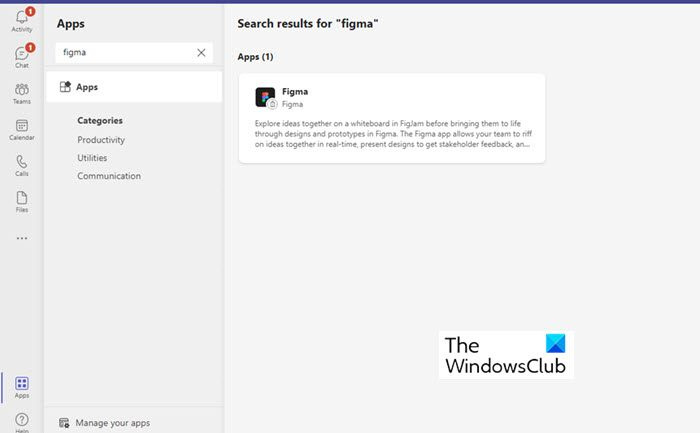
다음은 일상 활동에서 사용할 수 있는 Figma의 주요 기능 목록입니다.
- Microsoft Teams에 탭(Figma 앱) 추가
- Microsoft Teams에서 새 FigJam 파일 만들기
- Microsoft Teams에서 기존 Figma/FigJam 파일 공유
- Microsoft Team Desktop 앱의 Figma 파일 보기
- Microsoft Teams에서 채팅 및 채널 링크 공유
이러한 기능을 더 자세히 살펴보겠습니다.
1] Microsoft Teams에 탭(Figma 앱) 추가
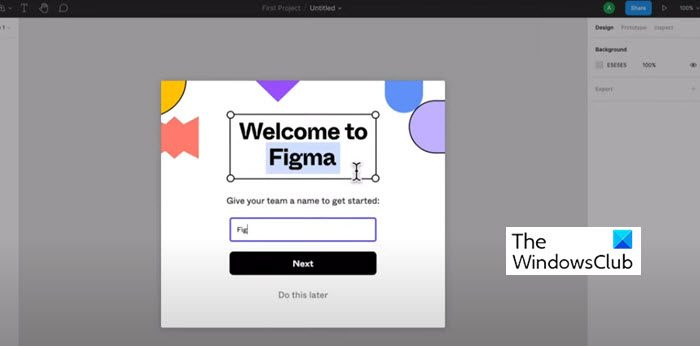
Figma 계정이 없더라도 팀원이 브레인스토밍하고 협업할 수 있도록 새 Figjam 파일을 만들려면 이 옵션을 선택합니다.
- 팝업되는 모달에서 FigJam 파일의 이름을 지정하고 저장을 클릭합니다. 채널 또는 회의에 전용 파일 탭이 추가되었음을 알 수 있습니다.
- Figma 계정이 이미 Microsoft Teams의 탭에 연결된 경우 이 새 파일은 Figma의 개인 초안 폴더에 있습니다.
- Figma 계정이 연결되지 않은 경우 24시간 이내에 신청하고 보드를 FigJam 파일로 저장해야 합니다. 클레임 없이 24시간이 지나면 파일이 영구적으로 삭제됩니다.
- 회의 또는 채널에서 Figma 앱을 추가하려면 + 앱을 클릭한 다음 Figma 앱을 검색하여 선택합니다. 그런 다음 모달 창에서 'FigJam 파일 만들기'를 선택하거나 기존 파일을 공유할 수 있습니다.
메모 : 검색에 표시하려면 관리자가 Figma 앱을 추가해야 합니다. 추가하지 않으면 검색 결과에 어떤 결과도 표시되지 않습니다. 또한 Figma 앱이 모든 사람에게 승인되지 않은 경우 IT 관리자의 승인이 필요할 수 있습니다.
+ 앱 추가 옵션은 예약된 회의에서만 사용할 수 있습니다. 채팅 또는 채널에서 생성된 예약되지 않은 회의에는 이 기능이 없습니다.
2] Microsoft Teams에서 새 FigJam 파일 만들기
여기에서 Microsoft Teams에서 새 FigJam을 만들어 팀원들이 함께 브레인스토밍하고 협업할 수 있습니다. 팝업 모달을 찾아 FigJam 파일의 이름을 지정하고 저장을 클릭합니다. 채널 또는 회의에 전용 파일 탭이 추가된 것을 볼 수 있습니다.
Figma 계정이 이미 Microsoft Teams의 탭에 연결된 경우 이 새 파일은 Figma의 개인 초안 폴더에서 찾을 수 있습니다. Figma 계정이 연결되지 않은 경우 24시간 이내에 신청하고 보드를 FigJam 파일로 저장해야 합니다. 클레임 없이 24시간이 지나면 파일이 영구적으로 삭제됩니다.
3] Microsoft Teams에서 기존 Figma/FigJam 파일 공유
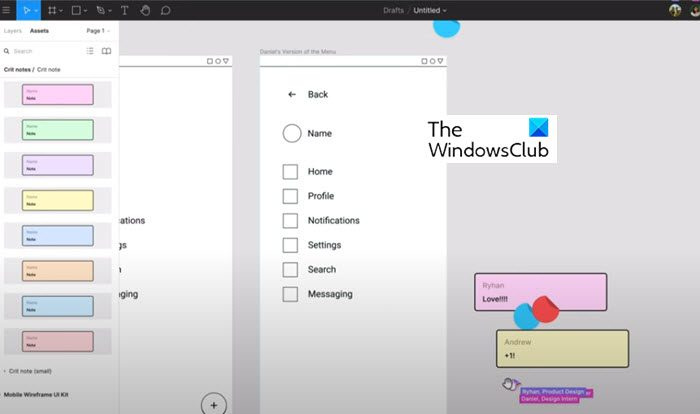
기존 Figma 디자인 파일, FigJam 파일 또는 프로토타입을 공유하려면 Figma 계정을 Teams의 앱 탭에 연결하세요. 팝업 모달을 통해 원하는 Figma 디자인/FigJam 파일에 대한 링크를 텍스트 필드에 붙여넣습니다. 채널 탭의 경우 확인란을 사용하여 새 탭 정보를 채널에 게시할지 여부를 선택합니다. '저장'을 선택하면 채널 또는 회의에 전용 파일 탭이 추가된 것을 확인할 수 있습니다.
4] Microsoft Team Desktop 애플리케이션의 Figma 파일 보기.
Microsoft Team 데스크톱 앱에서 회의 참가자에게 발표할 준비가 되면 탭에서 Figma 파일을 공유합니다. 공유하려는 파일의 탭을 선택합니다. 준비가 되면 공유를 클릭하여 프레젠테이션을 시작하세요.
5] Microsoft Teams의 채팅 및 채널 링크 공유
공유하려면 Figma 디자인 링크와 FigJam 파일을 Teams 채팅 및 채널로 끌어다 놓기만 하면 프로젝트, 연구 및 기타 리소스를 호스팅할 수 있습니다. 청중에게 미리보기를 보여주기 위해 링크가 확대되고 파일 이름과 썸네일이 게시물 아래에 나타납니다.
링크 미리보기는 Figma 계정이 파일에 액세스할 수 있고 Figma 알림을 수신하도록 연결된 모든 사람에게 표시됩니다.
Figma의 스타터 버전은 무료입니다.
이 계획은 다음을 제공합니다.
- 3개의 Figma 파일 및 3개의 FigJam 파일
- 무제한 개인 파일
- 무제한 기여자
- 플러그인, 위젯 및 템플릿
- 모바일 앱
Figma 디자인 및 FigJam 파일 업데이트에 대한 알림 수신
Figma 앱 채팅의 동일한 피드에서 다음 알림이 가능합니다.
Caps Lock Windows 10을 비활성화하는 방법
- 내가 팔로우하는 파일에서 다른 사람이 댓글을 달고 나를 언급하면 알림을 받습니다.
- 누군가 나를 파일에 초대하면 알림을 받습니다.
- 누군가 댓글에 답글을 달면 알림을 받습니다.
- 다른 사람이 파일, 프로젝트 및 팀 초대를 수락하거나 거부하면 알림을 받습니다.
Microsoft Teams에서 Figma 알림을 활성화하는 방법
Microsoft Teams에서 Figma 알림을 활성화하려면 왼쪽 사이드바에서 점 3개(...)를 클릭하여 Figma 앱을 찾아 선택합니다.
앱의 채팅 창에 다음을 입력합니다. 맞잡다 그리고 메시지를 보냅니다. 안내에 따라 Figma 계정을 연결하세요. 연결되면 다음을 입력하십시오. ~에 채팅창에 메시지를 보내 알림을 활성화합니다.
Microsoft Teams에서 Figma 알림 관리
Microsoft Teams에서 Figma 알림을 관리하려면 앱의 채팅에 다음 명령을 입력하고 보냅니다.
- Figma 계정에서 업데이트 알림을 받으려면 켜십시오.
- 끄면 더 이상 Figma 알림을 받지 않습니다.
- Figma 계정을 Figma 알림 기능에 연결하려면 연결하세요.
- Figma 알림 기능에서 Figma 계정을 비활성화하려면 비활성화합니다.
Microsoft Teams에서 Figma 또는 FigJam을 어떻게 사용할 수 있습니까?
탭을 사용하여 Figma 또는 FigJam을 Microsoft Teams에 통합할 수 있습니다.
Figma와 FigJam은 같은 것인가요?
아니요, Figma와 FigJam은 같은 것이 아닙니다. Figma는 웹사이트, 앱 등의 UI 및 UX를 디자인하는 데 사용할 수 있는 디지털 디자인 및 프로토타이핑 도구입니다. 반면에 FigJam은 Figma의 하위 집합이며 팀이 더 잘 협업하고 아이디어를 생성하고 브레인스토밍하는 데 도움이 되는 온라인 화이트보드입니다.
Figma는 Sketch와 어떻게 다른가요?
Sketch는 데스크톱 앱이고 Figma는 브라우저에서 바로 실행되는 온라인 앱입니다. Figma를 사용하면 스케치에서는 불가능한 실시간 작업이 가능합니다.
누가 Figma를 배울 수 있습니까?
벡터 디자인 도구를 사용해 본 경험이 있는 사람이라면 누구나 Figma를 배울 수 있습니다.















